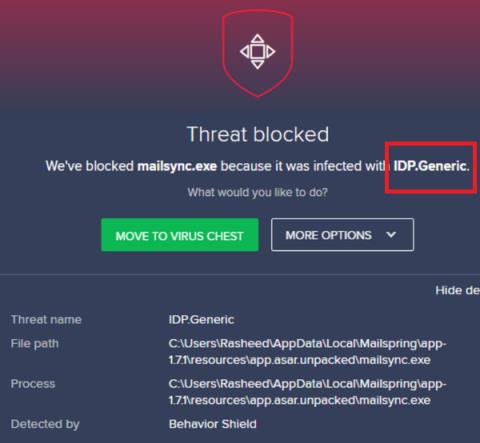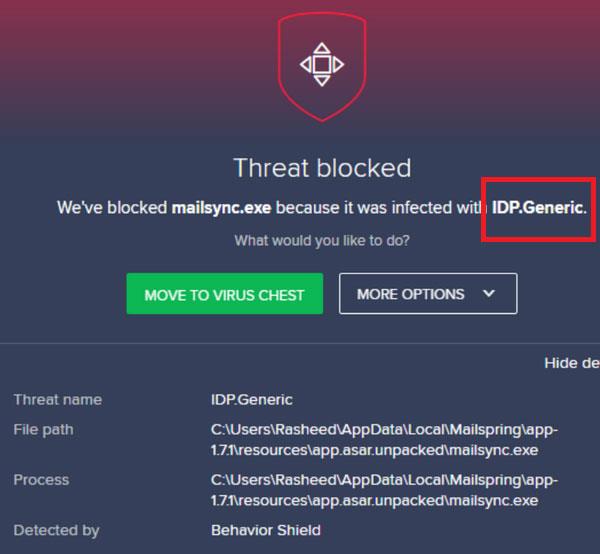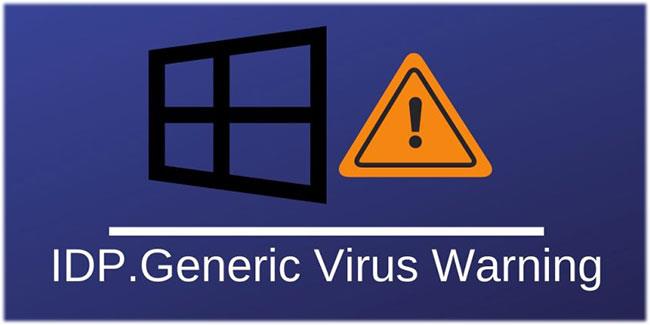Mange antivirusprodukter bruger virus-tags til at identificere typen af trussel. Nogle tilfælde kan være falske advarsler, men de fleste fundne filer og programmer har problemer.
I denne artikel vil Quantrimang.com diskutere IDP.generic-virusmærket med læserne, og hvordan man kontrollerer, om det er en legitim fil.
Hvad er IDP.generic-virusmærket?
IDP.generic-virusmærket gives, når antivirussoftware registrerer usædvanlig adfærd med mange filer i systemet. I tilfælde af IDP.generic antages den fundne virus at være data-stjælende malware. Dette tag er dog berygtet for at give unøjagtige advarsler. Derfor er det meget vigtigt at afgøre, om en fil markeret med IDP.generic-tagget er sikker eller ej.
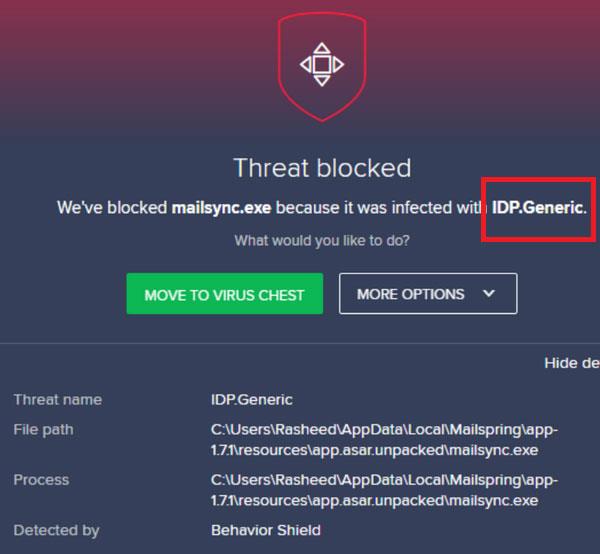
IDP.generic-virusmærket gives, når antivirussoftware registrerer usædvanlig adfærd med mange filer i systemet
Bestem, om filer, der er markeret med IDP.generic-virusmærket, er sikre?
Prøv følgende metoder for at fastslå sikkerheden af filer, der er markeret med IDP.generic-virusmærket:
1. Brug VirusTotal til at kontrollere filer
Virustotal er et fantastisk gratis værktøj til at kontrollere ægtheden af enhver hjemmeside eller fil. For at kontrollere, om filen, der er markeret med IDP.generic-mærket i systemet, er en korrekt advarsel, skal du højreklikke på filen i karantæneafsnittet i antivirussoftwaren og vælge muligheden for at åbne filplaceringen.
Upload problemfiler, og lad VirusTotal kontrollere filen og rapportere, om filen er sikker eller ej.
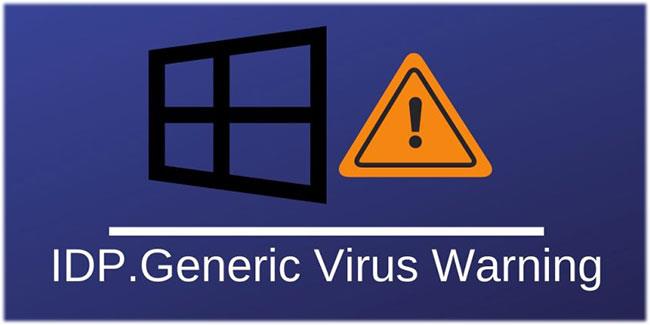
Brug VirusTotal til at kontrollere filer
2. Scan systemet med et andet antivirusprogram
Nogle gange overbeskytter nogle antivirussoftwareprodukter systemet. I et sådant tilfælde kan du bruge en anden antivirussoftware til at kontrollere.
Du kan også overveje at bruge den gratis Windows Defender-software til at tjekke filerne.
Alternativt kan du bruge et af disse bedste antivirusprogrammer til Windows .
3. Brug filoplåsningsværktøjet
Hvis filen er låst, kan du ikke slette den direkte. I dette tilfælde kan du bruge Free File Unlocker- værktøjet . Dette værktøj hjælper dig med at låse op og derefter slette filer fra systemet.